Garmin Forerunner 910XT User Manual [de]

Forerunner® 910XT
gebruikershandleiding
November 2012 |
190-01371-35_0B |
Gedrukt in Taiwan |
© 2011-2012 Garmin Ltd. of haar dochtermaatschappijen
Alle rechten voorbehouden. Op deze gebruikershandleiding rust auteursrecht. Deze gebruikershandleiding mag dan ook niet geheel of gedeeltelijk worden gekopieerd zonder schriftelijke toestemming van Garmin. Garmin behoudt zich het recht voor haar producten te wijzigen of te verbeteren en om wijzigingen aan
te brengen in de inhoud zonder de verplichting personen of organisaties over dergelijke wijzigingen of verbeteringen te informeren. Ga naar www.garmin.com voor de nieuwste updates en aanvullende informatie over het gebruik van dit product.
Garmin®, het Garmin-logo,Auto Lap®,Auto Pause®, Forerunner® en Virtual Partner® zijn handelsmerken van Garmin Ltd. of haar dochtermaatschappijen, gedeponeerd in de Verenigde Staten en andere landen. ANT+™,ANTAgent™, Garmin Connect™, GSC™, USBANT Stick™, and Virtual Racer™ zijn handelsmerken van Garmin Ltd. of haar dochtermaatschappijen. Deze handelsmerken mogen niet worden gebruikt zonder de uitdrukkelijke toestemming van Garmin.
Firstbeat enAnalyzed by Firstbeat zijn geregistreerde of ongeregistreerde handelsmerken van Firstbeat Technologies Ltd. New Leaf® is een geregistreerd handelsmerk van deAngeion Corporation. Overige handelsmerken en merknamen zijn het eigendom van hun respectieve eigenaars.

Inhoudsopgave
Inleiding 3
Aan de slag 3 De Forerunner opladen 3 De Forerunner inschakelen 4 De schermverlichting gebruiken 4 Toetsen 5 Pictogrammen 5 De barometrische hoogtemeter 6
Trainen met de Forerunner 7
Een andere sport selecteren 7 Basisfuncties voor hardlopen 7 Multisport-workouts 8 Alarmen 9 Auto Lap 10 Uw hardloopsessie automatisch pauzeren 12 Auto Scroll gebruiken 12 Hardlopen met een Virtual Partner 12 Virtual Racer 13 Intervalworkouts 14 Aangepaste workouts 15 Koersen 16 Indoortrainingen 18 Fietsopties 18
Functies voor zwemmen 19 De afteltimer 21
ANT+-sensors 21
DeANT+-sensors koppelen 22 Hartslagmeter 22 Voetsensor 24 Fietssensors 26 Vermogensmeters 26 Weegschalen 27 Fitnessapparatuur 28
Geschiedenis 29
Een geschiedenisitem weergeven 29 De geschiedenis verwijderen 30 Garmin Connect gebruiken 30 Doelstellingen 31
Navigatie 31
De Kaartpagina 31 Uw locatie markeren 32 Naar een locatie navigeren 32 Een locatie bewerken of verwijderen 33 Terug naar start navigeren 33 Stoppen met navigeren 33 GPS-informatie weergeven 33
Inhoudsopgave |
1 |

Uw toestel aanpassen 34
Systeeminstellingen 34 Gebruikersprofielen 35 Gegevensvelden 36
Toestelinformatie 42
Onderhoud van het toestel 42 Specificaties 43 Batterij van de hartslagmeter 44
Appendix 44
Het toestel registreren 44 Wielmaat en omvang 45 Problemen oplossen 46
Index 50
2 |
Inhoudsopgave |
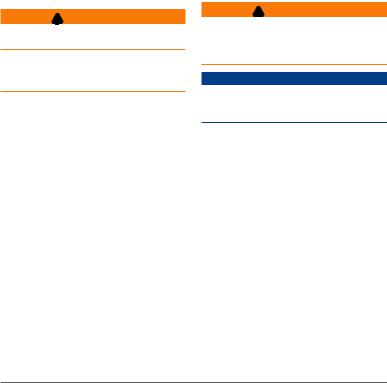
Inleiding
waarschuwing
Raadpleeg altijd een arts voordat u een trainingsprogramma begint of wijzigt.
Belangrijke veiligheidsen productinformatie in de verpakking voor productwaarschuwingen en andere belangrijke informatie.
Aan de slag
Als u de Forerunner voor de eerste keer gebruikt, voer dan deze taken uit.
1De Forerunner opladen (pagina 3).
2De Forerunner inschakelen (pagina 4).
3De optionele hartslagmeter omdoen (pagina 22).
4Hardlopen (pagina 7).
5Hardloopsessie opslaan (pagina 8).
De Forerunner opladen
waarschuwing
Dit product bevat een lithium-ionbatterij. Lees de
gids Belangrijke veiligheidsen productinformatie in de verpakking voor productwaarschuwingen en andere belangrijke informatie.
Opmerking
U kunt roestvorming voorkomen door de contactpunten en de omringende delen vóór het opladen grondig te drogen.
1Sluit de USB-connector van de laadclipkabel aan op de netadapter.
2Steek de netadapter in een stopcontact.
3Breng de contactpunten van de laadclip op één lijn met de contactpunten aan de achterkant van de Forerunner.
4Druk de lader op de voorkant van de Forerunner.
Inleiding |
3 |
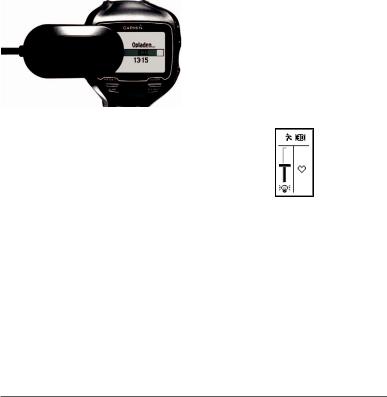
5Laad de Forerunner volledig op.
Een volledig opgeladen batterij kan maximaal 20 uur worden gebruikt, afhankelijk van het type gebruik.
De Forerunner inschakelen
De eerste keer dat u de Forerunner gebruikt, wordt u gevraagd de systeeminstellingen te kiezen en informatie voor het gebruikersprofiel op te geven.
1Houd  ingedrukt om de Forerunner in te schakelen.
ingedrukt om de Forerunner in te schakelen.
2Volg de instructies op het scherm.
3Ga naar buiten naar een open gebied.
4Wacht terwijl de Forerunner satellieten zoekt.
Het kan 30 tot 60 seconden duren voordat satellietsignalen worden gevonden.
De tijd van de dag en datum worden automatisch ingesteld.
De schermverlichting gebruiken
1Druk op ENTER om de schermverlichting in te schakelen.
TIP: dubbeltik op het scherm van het toestel om de schermverlichting in te schakelen. Deze functie is alleen beschikbaar in de sportmodi “Run” en “Overige”.
2Selecteer  en gebruik de toetsen ▲ en ▼ om het niveau van de schermverlichting aan te passen.
en gebruik de toetsen ▲ en ▼ om het niveau van de schermverlichting aan te passen.
Het scherm geeft ook een aantal statuspictogrammen weer.
4 |
Inleiding |
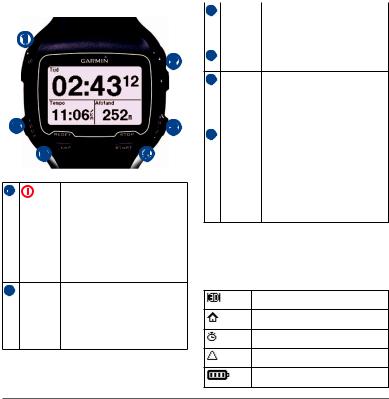
Toetsen
|
Houd deze toets ingedrukt om het |
|
toestel in of uit te schakelen. |
Gebruik deze toets om de schermverlichting aan te passen.
Gebruik deze toets om de statuspictogrammen weer te geven (pagina 5).
Gebruik deze toets om te zoeken naar een compatibele weegschaal.
▲▼ |
Selecteer om door menu's en |
|
instellingen te bladeren. |
Houd ingedrukt om snel door de instellingen te bladeren.
Selecteer om tijdens een workout door trainingspagina's te bladeren.
ENTER |
Selecteer dit om de schermverlichting |
|
|
|
in te schakelen. |
|
|
Selecteer om een optie te kiezen of |
|
|
een bericht te bevestigen. |
|
|
|
|
START/ |
Selecteer om de timer te starten of |
|
STOP |
te stoppen. |
LAP/ Selecteer dit als u een nieuwe ronde RESET wilt markeren.
Houd ingedrukt om uw hardloopsessie op te slaan en de timer opnieuw in te stellen.
MODE |
Selecteer om de timer en het menu |
|
weer te geven. De kaart en het |
|
kompas worden ook weergegeven als |
|
deze actief zijn. |
Selecteer om een menu of pagina af te sluiten. Uw instellingen worden opgeslagen.
Houd ingedrukt om te wisselen tussen sportmodi.
Pictogrammen
Een niet-knipperend pictogram betekent dat de functie actief is. Een knipperend pictogram betekent dat het toestel aan het zoeken is.
GPS ingeschakeld.
GPS staat uit.
Timer loopt.
Multisportactiviteit is bezig.
Energieniveau van de batterij.
Inleiding |
5 |
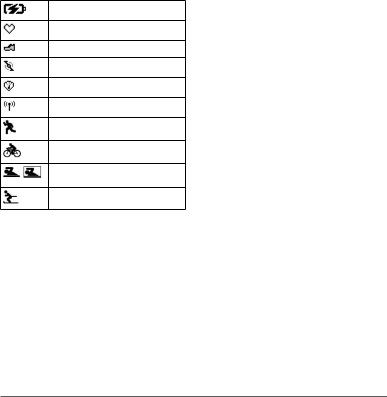
Batterij wordt opgeladen.
Hartslagmeter is actief.
Voetsensor is actief.
Fietssensor is actief.
Vermogenssensor is actief.
Fitnessapparatuur is actief.
Hardloopsport is actief.
Fietssport is actief.
Zwemsport (open water of zwembad) is actief.
Andere sport is actief.
De toetsen vergrendelen
U kunt de toetsen op de Forerunner vergrendelen. Hierdoor wordt de kans minder dat u per ongeluk op een toets drukt terwijl u het toestel omdoet of verwijdert.
1Druk op MODE en tegelijkertijd op ▲ om de toetsen te vergrendelen.
2Druk op MODE en tegelijkertijd op ▲ om de toetsen te ontgrendelen.
De barometrische hoogtemeter
OPMERKING: de barometrische hoogtemeter werkt niet in de modus Zwemmen.
De Forerunner maakt gebruik van een barometrische hoogtemeter om de hoogte te berekenen. De barometrische hoogtemeter is gevoelig voor bepaalde weersomstandigheden en ruimten met een bepaalde druk, zoals een vliegtuig of een auto.Als de barometrische hoogtemeter vanwege de omgeving onjuiste berekeningen weergeeft, maakt de Forerunner gebruik van GPShoogtegegevens.
U kunt de gegevensvelden aanpassen zodat de hoogtegegevens worden weergegeven (pagina 36).
De barometrische hoogtemeter kalibreren
U kunt de barometrische hoogtemeter handmatig kalibreren op basis van een opgeslagen locatie.
1Ga naar een locatie waarvan u de hoogte weet.
2 Druk op MODE > GPS > Locatie opslaan.
3 Voer in het veld Hoogte de hoogte in.
4Selecteer OK.
6 |
Inleiding |
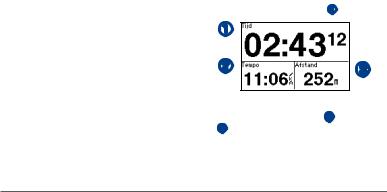
Vervolgens kalibreert de Forerunner de barometrische hoogtemeter automatisch als u zich binnen vijftig meter bevindt van een
opgeslagen locatie met hoogtegegevens. In alle andere gevallen kalibreert de Forerunner de barometrische hoogtemeter op basis van de GPShoogtegegevens.
Trainen met de Forerunner
In dit hoofdstuk worden de trainingsfuncties en -instellingen van het toestel beschreven. De meeste instructies in deze handleiding hebben betrekking op de modus Run (hardlopen), maar gelden doorgaans ook voor alle overige sportmodi.
•Een andere sport selecteren (pagina 7)
•Basisfuncties voor hardlopen (pagina 7)
•Multisport-workouts (pagina 8)
•Waarschuwingen (pagina 9)
•Auto Lap® (pagina 10)
•Auto Pause® (pagina 12)
•Auto Scroll (pagina 12)
•Virtual Partner® (pagina 12)
•Virtual Racer™ (pagina 13)
•Intervalworkouts (pagina 14)
•Aangepaste workouts (pagina 15)
•Indoortrainingen (pagina 18)
•Fietsopties (pagina 18)
•Afteltimer (pagina 21)
Een andere sport selecteren
•Houd MODE ingedrukt.
•Gebruik Auto Multisport (pagina 8).
Basisfuncties voor hardlopen
Hardlopen
Voordat u de geschiedenis kunt vastleggen, dient u satellietsignalen te zoeken (pagina 4) of de Forerunner te koppelen aan een optionele voetsensor (pagina 24).
1Selecteer START om de timer te starten.



De geschiedenis wordt alleen vastgelegd als de timer is gestart. Uw tempo en -afstandworden weergegeven op de timerpagina.
Trainen met de Forerunner |
7 |

De weergegeven gegevensvelden zijn de standaardinstellingen. U kunt de gegevensvelden aanpassen (pagina 36).
2Selecteer STOP nadat u uw hardloopsessie hebt voltooid.
Uw hardloopsessie opslaan
1Houd RESET ingedrukt om de hardloopsessie op te slaan en de timer te resetten.
2Draag de opgeslagen activiteiten over naar uw computer (pagina 30).
Multisport-workouts
Triatleten, duatleten en alle andere beoefenaren van gecombineerde sporten kunnen de modus Multisport-workouts van de Forerunner gebruiken. Wanneer u een workout met meerdere sporten instelt, kunt u schakelen tussen sportmodi en nog steeds uw totale tijd en afstand voor alle sporten weergeven. U kunt bijvoorbeeld overschakelen van fietsen naar rennen en de totale tijd en afstand voor fietsen en rennen gedurende de gehele workout weergeven.
De Forerunner slaat workouts met meerdere sporten in de geschiedenis op, inclusief de totale tijd, afstand, gemiddelde hartslag (optionele hartslagmeter vereist) en calorieën voor alle
sporten in de workout. De geschiedenis bevat ook bepaalde details voor elke sport.
U kunt workouts met meerdere sporten handmatig toevoegen of u kunt workouts met meerdere sporten vooraf instellen voor races en andere evenementen.
Handmatig een workout met meerdere sporten maken
1Start een workout in een willekeurige sport.
2Als u wilt overschakelen naar een andere sport, houd dan MODE ingedrukt.
3Selecteer een andere sportmodus.
De timer wordt automatisch gereset voor het nieuwe onderdeel van de workout.
4Gebruik de toetsen ▲ en ▼ om de timer voor meerdere sporten weer te geven.
Een automatische multisport-workout maken
Als u deelneemt aan een triatlon, kunt u Auto Multisport gebruiken om snel over te schakelen op een andere sport. Daarnaast kunt u de sportonderdelen aanpassen.
1Selecteer MODE > Training > Auto Multisport.
8 |
Trainen met de Forerunner |
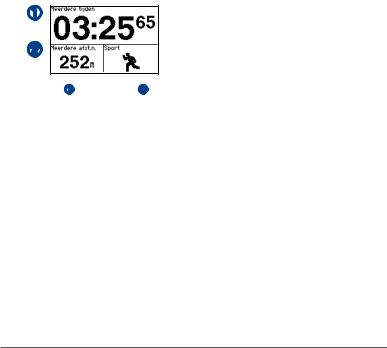
2Selecteer zo nodig Inclusief overgang om de overgangstijd apart van de sportonderdelen vast te leggen.
3Selecteer Start Multisport > START.


Uw totale tijd en totale afstand worden weergegeven op de eerste trainingspagina. U kunt de toetsen ▲ en ▼ gebruiken om extra trainingpagina's voor elk sportonderdeel weer te geven.
4Selecteer LAP wanneer u klaar bent met een onderdeel of een overgang.
Multisport stoppen
•Selecteer MODE > Training > Stop Multisport.
•Selecteer STOP en houd RESET ingedrukt.
Alarmen
OPMERKING: waarschuwingen werken niet tijdens intervalworkouts of aangepaste workouts.
U kunt waarschuwingen gebruiken voor trainingen met specifieke doelstellingen voor tijd, afstand, hartslag, cadans, uithoudingsvermogen of calorieën.
OPMERKING: zie pagina 34 voor informatie over het inschakelen van waarschuwingstonen en trilsignalen.
Waarschuwingen voor tijd, afstand en calorieën instellen
OPMERKING: calorieënwaarschuwingen zijn niet beschikbaar in de modus Zwemmen.
1Selecteer MODE > Training > Renwaarschuwingen.
2Selecteer Tijdwaarschuwing, Afstandswaarschuwing of Caloriewaarschuwing.
3Selecteer Aan.
4Selecteer Alarm bij en voer een waarde in voor tijd, afstand of calorieën.
Telkens als de waarschuwingswaarde wordt bereikt, hoort u een pieptoon of trilt het toestel en wordt er een bericht weergegeven.
Geavanceerde waarschuwingen instellen
Als het toestel is voorzien van een optionele hartslagmeter, voetsensor, GSC™ 10 of vermogensmeter, kunt u geavanceerde waarschuwingen instellen voor de hartslag, de cadans en het vermogen.
Trainen met de Forerunner |
9 |

OPMERKING: geavanceerde waarschuwingen zijn niet beschikbaar in de modus Zwemmen.
1Selecteer MODE > Training > Renwaarschuwingen.
2Selecteer een optie:
•Selecteer HS-waarschuwing om de maximale en minimale hartslag in te stellen, uitgedrukt in het aantal slagen per minuut (bpm).
OPMERKING: zie pagina 23 voor meer informatie over hartslagzones.
•Selecteer Cadans om de minimale en maximale cadanswaarden in te stellen, uitgedrukt in het aantal stappen per minuut (spm) of het aantal omwentelingen van de pedaalarm per minuut (rpm).
•Selecteer Vermogenswaarschuwing om de minimale en maximale vermogenswaarde in te stellen, uitgedrukt in watt.
OPMERKING: zie pagina 27 voor meer informatie over vermogenszones.
3Stel de parameters in voor de waarschuwingen.
Telkens wanneer de opgegeven waarde voor hartslag of cadans wordt overschreden of juist niet wordt bereikt, hoort u een pieptoon of trilt het toestel en wordt er een bericht weergegeven.
Ren/loopwaarschuwingen instellen
In bepaalde hardloopprogramma's worden regelmatige looppauzes ingelast. Dit betekent dat u tijdens een lange hardloopsessie kunt worden gevraagd vier minuten te rennen, één minuut te lopen en dit patroon te herhalen.Auto Lap functioneert op de juiste manier wanneer u gebruikmaakt van de ren/loopwaarschuwingen.
OPMERKING: loopwaarschuwingen zijn alleen beschikbaar in de modus Run.
1Selecteer MODE > Training > Renwaarschuwingen.
2Selecteer Ren/Loopwaarschuwing > Aan.
3Selecteer Renwaarschuwing en voer een waarde in voor de tijd.
4Selecteer Loopwaarschuwing en voer een waarde in voor de tijd.
Telkens als de waarschuwingswaarde wordt bereikt, hoort u een pieptoon of trilt het toestel en wordt er een bericht weergegeven. De ren/ loopwaarschuwingen worden herhaald totdat u de timer stopt.
Auto Lap
OPMERKING:Auto Lap werkt niet tijdens intervalworkouts of aangepaste workouts en in de modus Zwemmen in zwembad.
10 |
Trainen met de Forerunner |
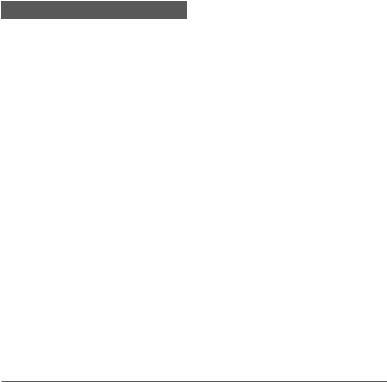
Standaardinstellingen
Sportmodus |
Standaardafstand |
|
|
Run |
1 mijl of 1 kilometer |
|
|
Fiets |
5 mijl of 5 kilometer |
|
|
Zwemmen in |
0,25 mijl of 0,5 kilometer |
open water |
|
|
|
Overige |
1 mijl of 1 kilometer |
|
|
Ronden op afstand markeren
MetAuto Lap kunt u de ronde automatisch markeren na een bepaalde afstand. Dit is handig als u uw prestaties tijdens verschillende delen van een hardloopsessie wilt vergelijken.
1Selecteer MODE > Instellingen > Instellingen voor hardlopen > Auto Lap.
2 Selecteer Auto Lap-trigger > Op afstand.
3Selecteer Ronde bij en voer een afstand in.
Ronden op positie markeren
MetAuto Lap kunt u de ronde automatisch markeren op een bepaalde positie. Hiermee kunt u uw prestaties tijdens verschillende gedeelten van een hardloopsessie vergelijken (bijvoorbeeld na een lange heuvel of na een sprint).
1Selecteer MODE > Instellingen > Instellingen voor hardlopen > Auto Lap.
2Selecteer Auto Lap-trigger > Op positie > Ronde bij.
•Selecteer Alleen bij drukken op Lap om de rondeteller te activeren als u op LAP drukt en u een van deze posities opnieuw passeert.
•Selecteer Start & ronde om de rondeteller te activeren op de GPS-locatie waar u op START drukt en op elke locatie tijdens de sessie waar u op LAP drukt.
•Selecteer Markeer & ronde om de rondeteller te activeren op een specifieke GPS-locatie die u vóór de hardloopsessie hebt gemarkeerd (met Markeer positie) en bovendien op elke locatie tijdens de hardloopsessie wanneer u LAP selecteert.
OPMERKING: tijdens een koers (pagina 16) gebruikt u de optie Op positie om ronden te markeren bij alle rondeposities die in de koers zijn gemarkeerd.
Trainen met de Forerunner |
11 |

Uw hardloopsessie automatisch pauzeren
U kuntAuto Pause gebruiken om de timer automatisch te onderbreken als u stopt of wanneer uw snelheid onder de opgegeven waarde komt. Dat is handig als er verkeerslichten of andere obstakels in de route voorkomen waardoor u uw snelheid moet verlagen of moet stoppen.
OPMERKING: de pauzeduur wordt niet opgeslagen in uw geschiedenisgegevens.
OPMERKING:Auto Pause werkt niet tijdens intervalworkouts of aangepaste workouts en in de modus Zwemmen.
1Selecteer MODE > Instellingen > Instellingen voor hardlopen > Auto Pause.
2Selecteer een optie:
•Selecteer Zodra gestopt als u de timer automatisch wilt laten stoppen als u stopt.
•Selecteer Aangepaste snelheid als u de timer automatisch wilt laten stoppen als uw snelheid onder een bepaalde waarde komt.
Auto Scroll gebruiken
Met deze functie voor automatisch bladeren doorloopt u automatisch alle pagina's met trainingsgegevens terwijl de timer loopt.
1Selecteer MODE > Instellingen > Instellingen voor hardlopen > Auto Scroll.
2Selecteer Langzaam, Gemiddeld of Snel.
Hardlopen met een Virtual Partner
Uw Virtual Partner is een trainingsprogramma dat u helpt bij het behalen van uw trainingsdoeleinden.
OPMERKING: Virtual Partner is niet beschikbaar in de modus Zwemmen.
1Selecteer MODE > Instellingen > Instellingen voor hardlopen > Virtual Partner.
2Selecteer Virtual Partner > Aan.
Het tempo van de Virtual Partner wijzigen
Als u het tempo van de Virtual Partner wijzigt voordat u de timer start, worden de wijzigingen opgeslagen. Wijzigingen die u in het tempo van de Virtual Partner aanbrengt nadat de timer is gestart, gelden alleen voor de huidige sessie en
12 |
Trainen met de Forerunner |
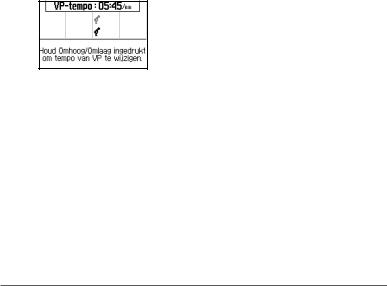
worden niet opgeslagen als de timer opnieuw wordt ingesteld.Als u Virtual Partner tijdens een activiteit aanpast, gebruikt deze het nieuwe tempo vanaf uw locatie.
1Druk op MODE om de trainingspagina weer te geven.
2Gebruik de toetsen ▲ en ▼ om de pagina Virtual
Partner weer te geven.
3Houd ▲ of ▼ ingedrukt om het tempo voor Virtual Partner te wijzigen.
Virtual Racer
Uw Virtual Racer is een trainingsprogramma dat u helpt bij het verbeteren van uw prestaties. U kunt het opnemen tegen een van uw eigen activiteiten of tegen een activiteit die u vanaf uw computer hebt overgezet (pagina 14). Zo kunt u bij wijze van training de daadwerkelijke route van een wedstrijd afleggen en deze opslaan in uw Forerunner. Op de dag van de wedstrijd kunt u dan proberen uw prestaties van die trainingssessie te verbeteren.
Met de Virtual Racer wordt u gestimuleerd uw vorige snelheid te verbeteren, bijvoorbeeld bij het beklimmen van heuvels waarbij u langzamer bent en bij de sprint naar de finish.
OPMERKING: Virtual Racer is niet beschikbaar in de modus Zwemmen.
Hardlopen met een Virtual Racer
Voordat u een race kunt maken, moet u ten minste een activiteit hebben opgeslagen.
1 Selecteer MODE > Training > Virtual Racer.
2 Selecteer Nieuw en vervolgens een activiteit.
3Selecteer de race.
4Selecteer Start race.
Een virtuele race wijzigen
1 Selecteer MODE > Training > Virtual Racer.
2Selecteer de race.
3Selecteer Wijzig race om de naam te wijzigen en de statistieken van de vorige activiteit weer te geven.
Een virtuele race verwijderen
1 Selecteer MODE > Training > Virtual Racer.
2Selecteer de race.
3Selecteer Wis race > Ja.
Trainen met de Forerunner |
13 |

Racen tegen een activiteit op het web
Hiervoor hebt u een Garmin Connect™-account nodig en moet u de Forerunner aan uw computer koppelen met de USBANT Stick™ (pagina 30).
1Ga naar www.garminconnect.com en ga op zoek naar de gewenste activiteit.
2Klik op Verzenden naar toestel en wacht tot ANTAgent™ de activiteit verzendt.
3 Selecteer MODE > Training > Virtual Racer.
4Selecteer de race.
5Selecteer Start race > START.
Intervalworkouts
U kunt intervalworkouts maken op basis van afstand of tijd. Uw aangepaste intervalworkout blijft opgeslagen totdat u een nieuwe intervalworkout maakt. U kunt een interval met een open
einde gebruiken voor het vastleggen van uw workoutgegevens wanneer u een bekende afstand aflegt en u tegelijkertijd wilt bijhouden hoeveel intervallen u hebt voltooid.
OPMERKING: intervalworkouts zijn niet beschikbaar in de modus Zwemmen.
Een intervalworkout maken en uitvoeren
1Selecteer MODE > Training > Workouts > Interval.
2Selecteer Type en vervolgens Tijd of Afstand.
3Voer een waarde in voor de afstandof de tijdsinterval.
4Selecteer Type pauze en vervolgens Tijd of
Afstand.
5Voer een afstand of tijdswaarde in voor de rustinterval.
6Selecteer Meer voor aanvullende opties.
7Selecteer Herhalingen en geef het aantal herhalingen op.
8Selecteer, indien nodig, Warm-up om een warming-up met een open einde aan de workout toe te voegen.
9Selecteer, indien nodig, Cooldown om een cooldown met een open einde aan de workout toe te voegen.
10Selecteer Start workout > START.
Als de intervalworkout een warming-up heeft, dient u LAP te selecteren om te beginnen met het eerste interval.
11Volg de instructies op het scherm.
Wanneer u alle intervallen hebt voltooid, verschijnt er een bericht.
14 |
Trainen met de Forerunner |

Een workout beëindigen
•U kunt op elk gewenst moment op LAP drukken om een interval of workoutstap te beëindigen.
•U kunt op elk gewenst moment STOP selecteren om de timer te stoppen.
•Als de intervalworkout een cooling-down heeft, dient u LAP te selecteren om de intervalworkout te beëindigen.
Aangepaste workouts
Aangepaste workouts kunnen doelstellingen voor elke stap van de workout en verschillende afstanden, tijden en calorieën bevatten. Met Garmin Connect kunt u aangepaste workouts maken (pagina 30) en deze overzetten naar de Forerunner. Het is echter ook mogelijk een
aangepaste workout rechtstreeks te maken en op te slaan in uw Forerunner.
U kunt met Garmin Connect ook aangepaste workouts plannen. U kunt workouts van tevoren plannen en ze opslaan in de Forerunner.
OPMERKING: aangepaste workouts zijn niet beschikbaar in de modus Zwemmen.
Een aangepaste workout maken
1Selecteer MODE > Training > Workouts > Aangepast > Nieuw.
2Geef in het bovenste veld een naam op voor de workout.
3Selecteer 1. Open Geen Doel > Wijzig stap.
4Selecteer Tijdsduur om op te geven hoe de stap zal worden gemeten.
Selecteer bijvoorbeeld Afstand om de stap te laten eindigen na een bepaalde afstand.
Als u Open kiest, kunt u de stap beëindigen door tijdens de workout op LAP te drukken.
5Geef onder Tijdsduur een waarde op.
6Selecteer Doel om het doel voor de stap te kiezen.
Selecteer bijvoorbeeld Hartslag als u een consistente hartslag wilt houden gedurende de stap.
7Selecteer zo nodig een doelzone of voer een aangepast bereik in.
U kunt bijvoorbeeld een hartslagzone invoeren. Steeds wanneer de opgegeven waarde voor hartslag wordt overschreden of juist niet wordt bereikt, geeft het toestel een pieptoon en wordt er een bericht weergegeven.
Trainen met de Forerunner |
15 |
